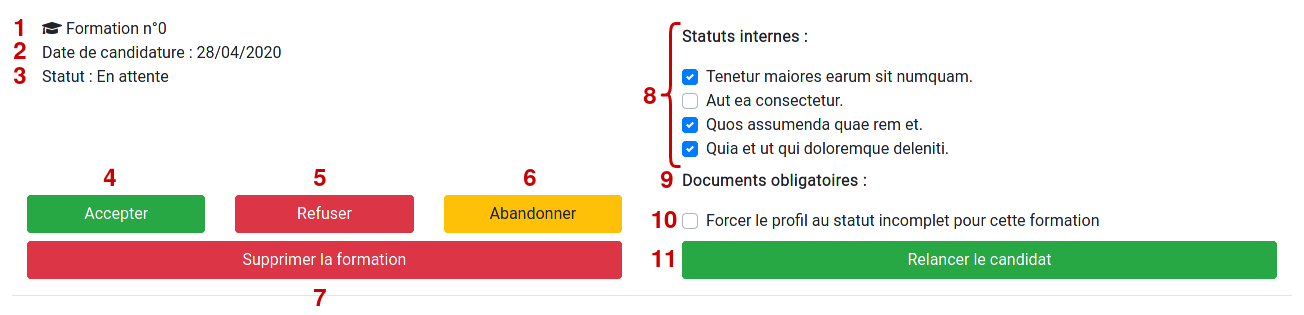
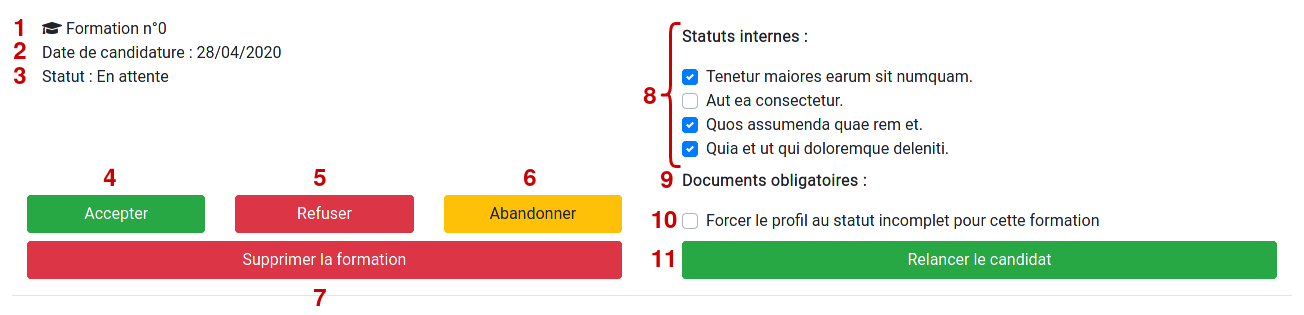
Un champ avis apparaît en dessous du nom de la formation si le statut choisi est différent de **En attente**. Il est alors possible de mettre/changer un avis avec un commentaire (commentaire stocké dans l'historique du profil à 360).
Selon la configuration de la formation, vous pourrez également sélectionner les années d'entrée pour la formation du candidat.
L'affichage des boutons **Accepter, Refuser et Abandonner** est conditionné par le statut de la formation.
**Attention** : si vous utilisez le service de mise en relation, la validation du candidat dans une formation est une étape obligatoire. Seul un candidat validé peut être mis en relation sur une mission.
### Ajouter une formation à une candidature Pour ajouter une formation à une candidature, veuillez cliquer sur le bouton **Ajouter une formation** présent dans le menu d'action à droite du profil. [](https://documentation-bookstack-files.s3.eu-west-3.amazonaws.com/uploads/images/gallery/2020-11/R5C2q0HoOSoAYxmn-image-1604327567487.png) Puis dans la modale, sélectionnez la ou les formations à ajouter et cliquez sur le bouton **Ajouter**. [](https://documentation-bookstack-files.s3.eu-west-3.amazonaws.com/uploads/images/gallery/2020-11/vzPNACqZSkAGz7Ra-image-1604327760729.png) ### Accepter le candidat dans une formation Il n'est possible de rendre admissible le candidat sur une formation que lorsque celle-ci est au statut **En attente**. Pour accepter, il faut cliquer sur le bouton **Accepter** de la formation. Une modale apparaîtra avec 3 choix : - **Prévisualiser** (permets d'envoyer un email avec un commentaire personnalisé dans le corps de l'email). - **Accepter avec email**. - **Accepter sans email**. Cette modale permet également d'ajouter un avis et un commentaire dans l'historique du profil à 360. ### Refuser le candidat dans une formation Il n'est possible de refuser la formation d'une candidature que lorsque celle-ci est au statut **En attente**. Pour refuser, il faut cliquer sur le bouton **Refuser** de la formation. Une modale apparaîtra avec 3 choix : - **Prévisualiser** (permets d'envoyer un email avec un commentaire personnalisé dans le corps de l'email). - **Refuser avec email**. - **Refuser sans email**. Cette modale permet également d'ajouter un commentaire dans l'historique du profil à 360.**Attention** : Une fois le candidat refusé, vous ne pourrez plus l'accepter sur la formation. Vous devez alors supprimer la formation de la candidature et la réajouter manuellement.
### Abandonner une formation dans une candidature Pour abandonner une formation sur une candidature, il faut cliquer sur le bouton **Abandonner**. Vous aurez alors la possibilité d'ajouter un commentaire dans l'historique dans la modale de confirmation de l'abandon.**Attention** : une fois la formation abandonnée sur la candidature, vous ne pourrez plus l'accepter sur la formation. Vous devez alors supprimer la formation de la candidature et la réajouter manuellement.
### Supprimer la formation d'une candidature Pour supprimer une formation d'une candidature, il faut cliquer sur le bouton supprimer et confirmer la suppression dans la modale.**Attention** : toute suppression est définitive.
### Plus d'informations sur le profil à 360 Pour plus d'informations sur le profil à 360, consultez la section suivante de l'e-learning : [Documents d'un profil à 360](https://documentation.hub3e.com/books/e-learning/page/documents)